Dies ist ein Gastbeitrag von Kevin Puschak (kepuexe). Vielen Dank dafür!
Die Tüftelei rund um die Mission, ein vollwertiges Windows 10 auf dem Raspberry Pi lauffähig zu machen, kennt weiterhin keine Bremse, erst recht nicht in der Coronakrise. Anfang 2019 habe ich hier auf Deskmodder bereits darüber berichtet, wie man Windows 10 für ARM64-Systeme auf dem Raspberry Pi 3 installiert. Inzwischen ist einige Zeit vergangen und es sind weitere Varianten und Modelle erschienen.
In der Zwischenzeit hat es sich auch ein Raspberry Pi 4 mit 8GB RAM in meiner Sammlung gemütlich gemacht. Zumindest das Betriebssystem „Raspbian“ läuft erstaunlich gut, doch Windows 10 darauf macht die Sache nochmals spannender. Die Voraussetzungen, um Windows auf den Pi zu kriegen, haben sich im Vergleich zu damals nicht wirklich verändert. Für den Vorgang braucht es einen Raspberry Pi 2, 3 oder 4, eine SD-Karte oder ein USB-Stick mit mindestens 8GB Speicherplatz, Windows 10 Version 1703 oder höher und ein Windows-10-ARM-Image.
In meinem Test nutze ich einen Raspberry Pi 4 Modell B im Flirc-Gehäuse mit einer 64GB großen microSD-Karte von SanDisk mit UHS Speed Class 3 und Einstufung A2. Für Windows nicht unbedingt eine gigantische Speichergröße, aber für die Testzwecke reicht es völlig. Als Image verwende ich die Windows 10 Insider Preview 21292 für ARM64-Systeme.
Lieber ARM drin als ARM weg
Genau wie im Jahr 2019 verwende ich „Windows on Raspberry“. Die Bedienung dieses Tools ist simpel gehalten und es sollte beim Vorgang absolut nichts schiefgehen. Zu Beginn wird der Datenträger ausgewählt, das wäre in dem Fall die microSD-Karte. Im nächsten Schritt wird das ISO-Abbild des jeweiligen Windows ausgewählt. Enthält das Abbild mehrere Editionen, lässt sich diese noch auswählen. In den nächsten zwei Schritten kann man entweder lokal gespeicherte Treiber- und UEFI-Dateien auswählen oder – der vom Tool empfohlene Schritt – beides vom Server herunterladen lassen. Der Faulpelz in mir hat sich für den Download entschieden. Danach können noch einige Konfigurationen wie Partitionsschema, Startoptionen oder Speicherlimit vorgenommen werden, ich habe etwa das Partitionsschema von MBR (Master Boot Record) auf GPT (GUID Partition Table) umgestellt. In einer Übersicht wird alles nochmal dargestellt, was man der microSD-Karte antun wird. Nach ungefähr 20 Minuten ist der ganze Vorgang beendet und es befindet sich ein vollwertiges Windows betriebsfertig auf der Karte.
Die microSD-Karte in den Raspberry Pi gesteckt, verkabelt mit allen notwendigen Sachen wie Ethernet-Kabel, Netzteil, HDMI, Tastatur und Maus und angeschmissen. Bei der langen Ladezeit habe ich natürlich nicht bedacht, dass ich mich vorher im UEFI umschauen sollte. Vom letzten Mal habe ich gelernt, dass es sich lohnt, die CPU-Frequenz auf „High“ umzustellen. Zudem gibt es eine Option, die den Arbeitsspeicher auf 3GB limitiert, diese kann man deaktivieren, um die vollen 8GB zu nutzen. Dann genügt noch ein Blick in die Boot-Reihenfolge, denn da soll die SD-Karte an erster Stelle stehen. Ich wollte nach einem Neustart dennoch fast schon ein anderes Image von Windows nutzen, weil ich dachte, es ginge nicht weiter.
Nach dem Einschalten des Pi muss viel Geduld mitgebracht werden, bis sich eine kleine Ungereimtheit bemerkbar macht: ein Ladekreisel von Windows, der im Raspberry-Pi-Logo erscheint. Da tut sich doch was. Nach einigen Texten und einem Neustart taucht auch schon die Installationsroutine von Windows 10 auf. Allerdings in einer außergewöhnlich niedrigen Auflösung, mit der heutzutage fast keiner mehr arbeitet: 640 mal 480. Wenn ich an meinen Retro-Kisten mit Windows 95 rumhantiere, ist diese Auflösung hier und da ein kleines Hindernis, wenn es darum geht, Fenster komplett in die Auflösung zu kriegen. In dieser Installation ist alles wahnsinnig winzig und eingeengt, einige Auswahlmöglichkeiten muss man sogar durchscrollen. Eine ungewohnte Erfahrung. Aber hey, ich habe die Einrichtung von Windows 10 in einer Auflösung gesehen, die ich von älteren Musikvideos auf YouTube kenne.
Schneller, aber nicht besser
Vor mir ist nun ein frisch eingerichtetes Windows 10 in einer winzigen Auflösung. Mit Müh und Not lassen sich die Fenster einigermaßen bedienen. Im Geräte-Manager fehlen viele Treiber, was laut einer Liste nicht verwundert. Der Basis-Grafiktreiber von Microsoft läuft und erlaubt keine Änderung der Auflösung. Dank fehlender Soundtreiber bleibt es genauso stumm wie die ganz alten Windows-Versionen. Immerhin gibt es Internet über Ethernet und Drahtlosverbindungen via Bluetooth, eine Verbindung mit einem Mobiltelefon funktioniert ohne Probleme. Auf Internet über WLAN muss man allerdings verzichten, selbst ein WLAN-Stick hilft ohne passende ARM64-Treiber wenig.
Ich wollte mich dennoch schlau machen, wie ich zu einer angenehmeren Auflösung komme. Veränderungen in der Registrierung wollte ich nicht riskieren. In einigen YouTube-Videos wurde eine Display Configuration im UEFI gezeigt, die u.a. eine Option namens „Virtual 720p“ erlaubt. Meine Capture-Karte kam dennoch nicht auf die Idee, auch auf 720p hochzugehen, weshalb ich unter Windows zwar jetzt mit einer Auflösung von 1280×720 Pixeln arbeiten konnte, allerdings runterskaliert auf 640×480 Pixel. Keine Sorge, Screenshots lassen sich immer noch mit „Paint“ erstellen.
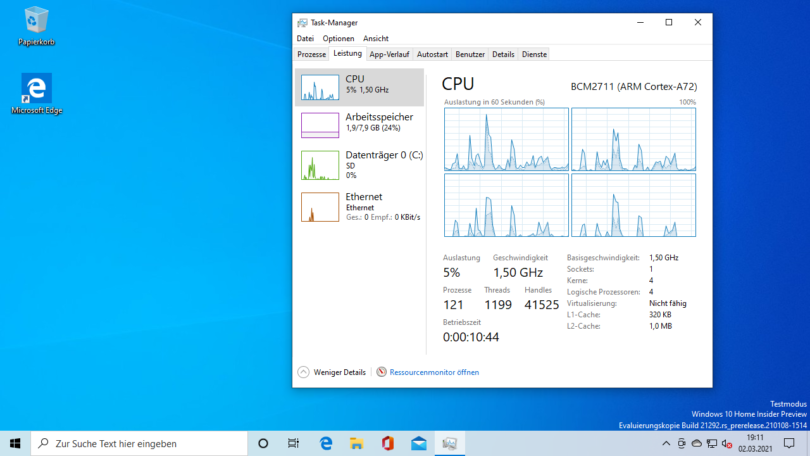
Die allgemeine Performance ist erstaunlich gut und an vielen Stellen etwas flotter. Da sah meine Erfahrung vor zwei Jahren mit dem Raspberry Pi 3B noch etwas anders aus. Klar, das Betriebssystem braucht an allen Stellen immer noch ein paar Gedenksekunden für seine Vorgänge. Diese Gedankengänge sind allerdings nicht mehr elendig lang. Seichte Tätigkeiten wie einfache Office-Arbeiten, Surfen auf nicht-überladenen Internetseiten oder einfache Bildbearbeitungsgeschichten stellen kein Problem dar.
Windows in der ARM64-Variante war vor einiger Zeit nicht in der Lage, 64-Bit-Anwendungen auszuführen. Das ist jetzt möglich und öffnet weitere Türen für Experimente. Doch meine Neugierde ging schnell in eine genervte Ungeduld über, denn ausgerechnet die Installationsprogramme dieser Anwendungen brauchen eine gefühlte Ewigkeit zum Starten. Das Starten der Anwendungen an sich, etwa Google Chrome oder Steam, ist dagegen ertragbar. Nur sollte man sich bei der Bedienung der Anwendung ebenfalls auf Geduld einstellen, denn selbst sehr günstige x86-Systeme kriegen das schneller hin.
Zocken? Streaming? Wie wärs mit „Nein!“?
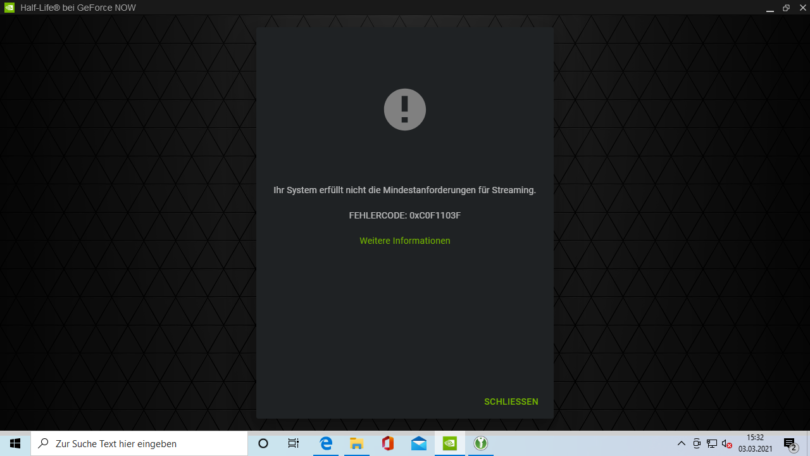
Bei der allgemein mauen Performance würde ein normaler Mensch nicht einmal auf die Idee kommen, irgendwas zu spielen oder irgendwas in Richtung „systembelastend“ auszutesten. Aber ich habe es einfach mal gewagt. Den Anfang machen YouTube-Videos. Die Website an sich ist schon quälend langsam und die Videos werden direkt in 360p geladen. In der Qualitätsstufe laufen sie auch ganz gut. Aber an 1080p60 ist gar nicht erst zu denken, da läuft trotz guter Internetleitung nicht einmal das Video. Aber selbst lokal gespeicherte Videodateien in der Auflösung ruckeln stark. Damit ist dieses Betriebssystem für Multimedia ungeeignet.
Thema Spiele. Kurz gesagt: kannste knicken. Lang gesagt: Dank der Möglichkeit, 64-Bit-Anwendungen auszuführen, wollte ich Steam installieren. Steam an sich läuft gut. Dem System wollte ich nun nicht gerade Hardcore-Titel wie „Crysis“ antun, sondern wollte mit dem ersten „Half-Life“ viele Nummern kleiner anfangen. Aber die fehlenden Grafiktreiber machen einen Strich durch die Rechnung. Dasselbe Problem hatte ich mit dem 1997er Spieletitel „Oddworld: Abe‘s Odyssee“.
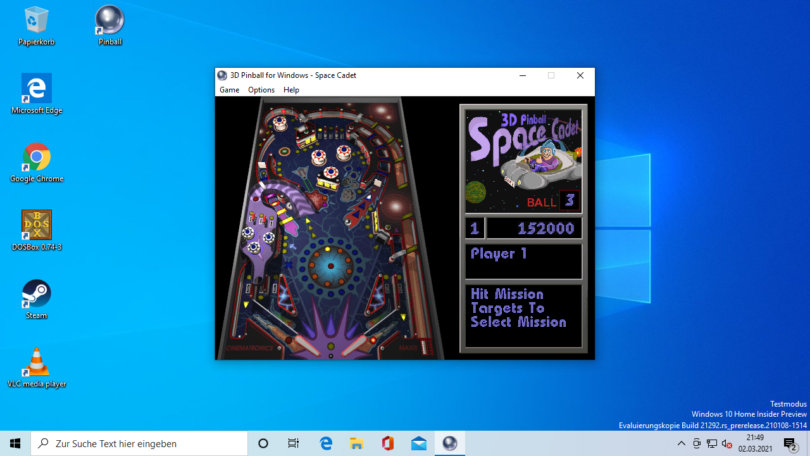
Da ich mit dem Kauf einer NVIDIA GeForce RTX 3070 (Nein, nicht für astronomische Summen!) eine einjährige GeForce-NOW-Founders-Mitgliedschaft erhalten habe, wollte ich das Spiele-Streaming ausprobieren. Wenn schon die fehlenden Grafiktreber lokal keine Spiele erlauben, sollte es auf die Art und Weise doch besser klappen, oder? Nö. Über Google Chrome ruckelt das Streaming so stark, dass der Input-Lag in astronomischen Höhen springt. Und über die GeForce-NOW-Anwendung wollte es ebenfalls wegen fehlender Grafiktreiber nicht laufen.
Dann belassen wir es besser bei Spielen, die eher die CPU belasten. Mit dem guten alten „3D Pinball Space Cadet“, welches damaligen Windows-Versionen beilag, konnte ich die Kugel(n) ordentlich rollen lassen. Selbst das Emulieren von DOS-Spielen mithilfe von DOSbox funktioniert besser als bei meinem letzten Versuch vor zwei Jahren. Nicht 100-prozentig flüssig, aber gut spielbar.
Fazit
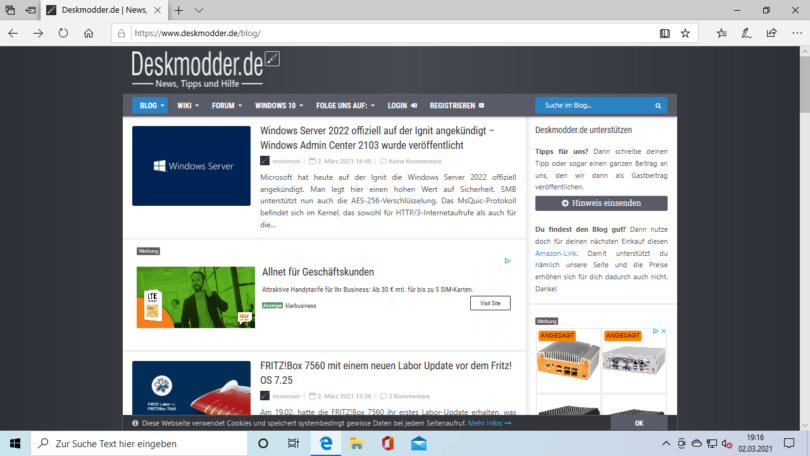
Weiterhin bleibt das vollwertige Windows 10 auf dem Raspberry Pi ein Experiment, daran ändert selbst die aktuelle Version für ARM64-Systeme und der Raspberry Pi 4 mit 8GB RAM nichts. Selbst wenn nicht viel funktioniert, ein paar Verbesserungen waren dennoch zu spüren. Einige Vorgänge brauchten weniger Gedenkzeit als bei meinem damaligen Versuch im Jahr 2019 mit dem Raspberry Pi 3. Dennoch sollte nicht vergessen werden, dass der produktive Einsatz weiterhin nur mit einem Linux-System funktioniert. Oder mit Windows IoT Core. Aber die Richtung, in die die ganze Tüftelei geht, gefällt mir außerordentlich gut.

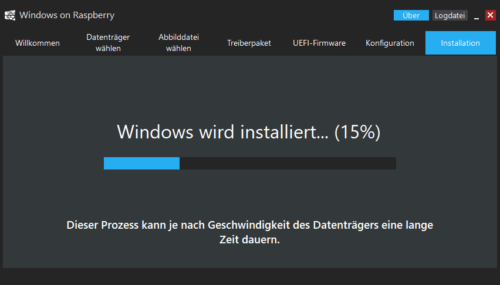
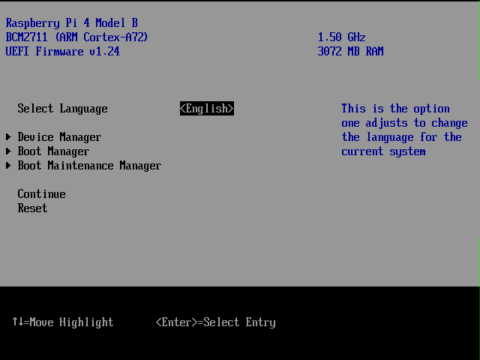

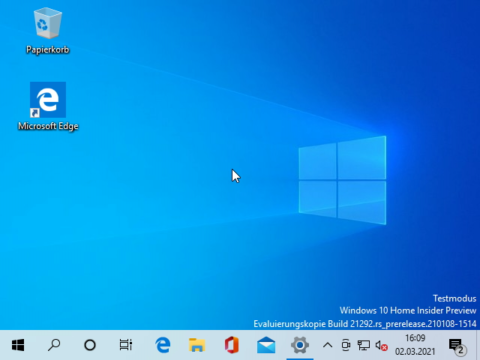
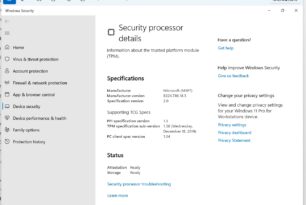




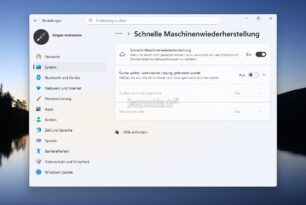

super Bericht und sehr gute Arbeit LG aus der Ferne
06 März 2564
gepostet mit der Deskmodder.de-App für iOS
Danke für deinen Beitrag. Sehr interessant.
Ich habe (noch) keinen RasPi, deshalb meine Frage:
warum nicht gleich Windows 10 IOT Core? Hat das keine grafische Oberfläche?
Den Videos über dieses System nach zu urteilen hat es eine, aber keine, die nach einem typischen Windows auschaut. Es ist im klaisschen Sinne kein klassisches Windows, wie man es vom heimischen Computer kennt, solange man nicht gerade Linux installiert hat.
Auch von mir Danke Kevin Puschak, für diesen Beitrag.
Durch Zufall bin ich auf den Raspberry Pi 4 gestoßen.
Ich kann zwischen möchte es Kaufen und ich brauche es unterscheiden.
Noch bin ich nur im Stadion ich möchte es haben.
Welche Einsatzgebiete benutzt du oder Ihr es?
Also von Pi-Hole bis NAS oder VPN oder DHCP oder DNS?
Was noch?
Danke und Gruß an eich allen
Tony
Muss offen zugeben, dass meine Raspberrys leider größtenteils keinen Einsatzzweck finden. Selten kram ich den raus, um stark zerkratzte CDs mithilfe eines USB-DVD-Brenners zu „retten“, weil der nicht so viel Strom frisst und sowas lange dauert. Manchmal wird der aber auch als Medienplayer genutzt. Oder für Experimente wie in dem Artikel.
Finde einen Raspberry Pi 4 für Pi-Hole allerdings ein wenig überdimensioniert. Da würde ich doch eher einen Raspberry Pi Zero W nutzen.
Laufen bei mir:
Mumble, SAMBA, HTTPS webserver, unbound, diverse benzinpreis FHEM python scripte, klimalogger.
Danke Kevin und Ideengeist für eure Antworten.
Ich hatte bei Facebook oder Youtube (watch?v=BBkXKPfvyBI)
Smart Speaker: Wobei Alexa, Siri & Co. heimlich mithören | STRG_F
zufällig gesehen.
Dort hatte Sie (STRG_F-Reporterin Svea Eckert) von dem Pi-Hole geredet
und daher bin ich auf den Pi Raspberry gestoßen …
Ich habe bei Youtube schon Filme über die Einrichtung gesehen …
Und wie bereits geschrieben, interessiert das Ding mich sehr …. habe aber noch kein (ich brauche es) Einsatzgebiet gefunden.
Und nur Pi-Hole ist es sicher doch zu überdimensioniert wie Kevin schon schrieb.
Danke und gerne noch mehr Ideen bitte, damit ich eine Grund habe, mein Gedanken es kaufen möchte, nachgehen zu können
Schönes Wochenende euch allen
Tony
Der neuste Raspberry Boootloader unterstützt jetzt auch den Amschluss von SSDs über USB 3.0. Vllt hilft das der Performance, allerdings scheint nicht jeder Usb zu SATA-Adapter zu funktionieren. Das startem läuft damir bei mir mit Ubuntu 20.10 schneller, aber als Alltagsrechner ist er mir immer noch zu langsam.
👏👏👏👏
gepostet mit der Deskmodder.de-App
Wer keine Anwendungsmöglichkeiten für den Raspi sieht oder unbedingt das aufgeblasene Ubuntu als Desktopsystem gebrauchen will, sollte einfach die Finger von ihm lassen – er wird mit ihm niemals glücklich. Wer – wie ich – den Raspi jedoch sinnvoll für die Hausautomation, als WLAN-Kamera und viele andere Zwecke einsetzen will, wird schon eher sein Freund.
Der Raspberry taugt auch definitiv (mit Raspberry OS) als Desktopsystem für Internet, Email und Officeanwendungen. Ubuntu ist dafür insgesamt zu zäh in der Bedienung; Raspberry OS hingegen um Längen flüssiger.
Zur Höchstform läuft der Raspberry allerdings in einer Funktion als „Small Client“ auf! Ich habe ad hoc drei Arbeitsplätze mit je zwei 24-Zoll-Monitoren für HomeOffice-Anwender eingerichtet. Der Remotezugriff auf Windows 10 funktioniert mit dem Betriebssystem TLXOS von ThinLinx über VMWare oder Citrix so flüssig und reibungslos, als würde man vor dem „echten“ Rechner sitzen. Ein preiswerteres HomeOffice-System dürfte man kaum finden.
Naja, auch mit Ubuntu läuft der Pi (4) schneller als so mancher Büro-PC. Ich würde allerdings auch raten, für den „normalen Desktop-Einsatz“ bei Raspian… pardon, Raspberry OS zu bleiben.
Einsatzzwecke finden sich eigentlich mehr als genug… als Werbeblocker für das gesamte Netzwerk (PiHole), als Gamestream-Empfänger (Steam Link, Moonlight), als Retro-Emu-Kiste (RetroPi), als Medienstreamer (Kodi), selbst als – zugegeben eher langsamer (aber immernoch schneller das, was beispielsweise Router in der Hinsicht an Features bieten) – Fileserver/NAS (Samba) oder als Homecloud-Lösung (Owncloud, Nextcloud). Und das Tolle ist, der Pi ist mittlerweile leistungsfähig genug, um all diese Dinge auch im sinnvollen Rahmen gleichzeitig zu können. Oder eben, wie du schon sagst, als Thin-Client. Das man das Ding bei Bedarf auch einfach abstöpseln kann, in die Tasche steckt und dann quasi an jedem monitorartigem Gerät mit HDMI-Eingang einen vollwertigen Desktop-PC betreiben kann, ist da – für mich – eigentlich fast nur ein „unwichtiger Bonus“. Jeder, der zuhause mehrere netzwerkfähige Clients hat – also PCs, Smartphones, whatever – findet meiner Meinung nach auch eine nützliche Einsatzmöglichkeit für nen Pi. Und wenns wirklich nur das automatisierte Offsite-Backup oder Werbung filtern oder sonst eine Kleinigkeit ist.
Hallo Commissario
Darf ich fragen welche Architekur Du denn hinter den Small Clients installiert hast?
Einen VMWare Server? Mit welcher Ausstattung? Gerne würde ich dies mal nachbauen.
Ich bin für ein Schulprojekt in Afrika immer interessiert an einer guten Small Client Lösung.
Zudem habe ich noch weitere diverse Small Client’s erhalten wo ich gerne wieder einsetzten würde und die Lizenzkosten sind ja recht günstig.
Lieben Gruss
Anton
Hallo,
Bei uns laufen mehrere RaspberryPi. Einer als Falkenkamera auf dem Dach. Einer als AirPrint-Server für nen uralten Laserjet und nen neueren usb Farblaser und gleichzeitig Pi-Hole. Und jetzt will ich ne Wetterstation damit aufsetzen. Und für den Stromverbrauch zu überwachen will ich einen aufsetzen.
Es gibt viele Möglichkeiten so ein Ding zu nutzen. Den pi zero nutze ich weniger weil kein Lan-Anschluss vorhanden.
Danke SiggiA,
bei nächster Zeit werde ich mir den Raspberry Pi 4 oder 5 kaufen, dank eurer Tipps.
euch allen einen friedlichen 1. Mai
Gruß
Tony
Hallo, ich habe das Experiment auch mal gewagt und die neuste Version 21382.1.co_release.210511 ausprobiert. Gegenüber früheren Version, ging alles sehr flott und einfach. Zum intensiven Arbeiten ist der Raspberry noch zu schwach. Aber gefühlte Verbesserungen in der Geschwindigkeit zu älteren Versionen ist erkennbar. Erfreulich ist, dass man Software wie Firefox, MS Office und weitere direkt installieren kann und diese auch noch funktionieren. Danke für diesen Beitrag.
Ich habe auch 3 Pi’s laufen. Einen als Webcam, der die eigentlich nur Cloud fähige Webcam im Heimnetz verfügbar macht, über MotionEye. Einen als Druckserver (Repetier-Server) für meine 3D Drucker. Und einen der meine Websites hostet. Und da ich ne dicke Leitung habe, ist das auch kein Ding.
Auf allen läuft Raspberry OS ohne Desktop.
Hallo,
wäre es möglich über den Raspberry Pi 4 als reines „Überwachungssystem“ laufen zu lassen? So das man die Kameras Live sehen kann ohne ruckeln?
Hallo, ich habe Windows 10 nur rein aus Interesse auf dem Raspberry PI 4 installiert, nutze es aber nicht. Bin eigentlich kein Freund von Windows sondern nutze Linux.
Hallo!
Ist es möglich ein Netzlaufwerk zu verbinden?
Hab an der Fritzbox eine USB-Platte dranhängen, schaffe es aber nicht mit dem Pi auf diese zuzugreifen.
Auf meinen Normal win 10 Desktop geht das ohne Probleme.
Hat er Erfahrung damit?